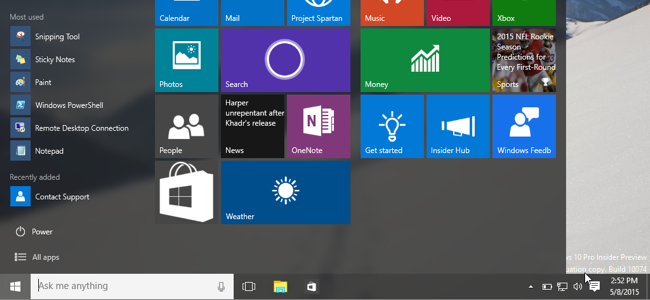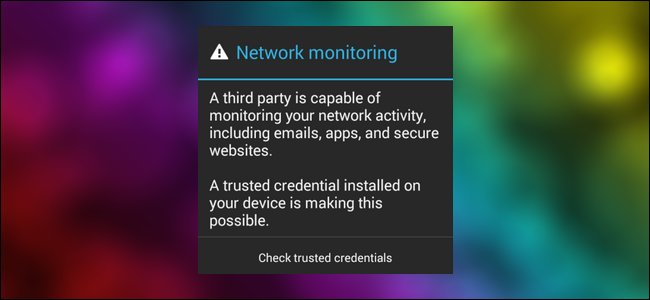Gefährliche Stammzertifikate sind ein ernstes Problem. Von Lenovo Superfish über Dell eDellRoot bis hin zu einer Reihe anderer Zertifikate, die von Adware-Programmen installiert wurden, hat der Hersteller Ihres Computers oder ein von Ihnen installiertes Programm möglicherweise ein Zertifikat hinzugefügt, mit dem Sie angegriffen werden können. Hier erfahren Sie, wie Sie überprüfen, ob Ihre Zertifikate sauber sind.
In der Vergangenheit war dies kein einfacher Prozess. Ein neues Microsoft-Tool kann Ihr System jedoch schnell scannen und Sie informieren, wenn Zertifikate installiert sind, denen Microsoft normalerweise nicht vertraut. Es ist besonders empfehlenswert, dies auf neuen Computern auszuführen, um zu überprüfen, ob diese sofort für Angriffe geöffnet sind.
Aktualisieren: Das Sigcheck-Tool funktionierte unter Windows 7 um nichtDer Zeitpunkt der Veröffentlichung, aber Microsoft hat das Tool aktualisiert und es sollte nun ordnungsgemäß auf allen Windows-Versionen funktionieren. Wenn Sie es also vorher nicht zum Laufen bringen konnten, versuchen Sie es jetzt noch einmal!
Wie zu überprüfen
VERBUNDEN: Download.com und andere bündeln HTTPS Breaking Adware im Superfish-Stil
Wir verwenden hierfür das von Microsoft bereitgestellte Sigcheck-Tool. Es ist Teil der SysInternals-Toolsuite, die Anfang 2016 mit dieser Funktion aktualisiert wurde.
Laden Sie zunächst Sigcheck von Microsoft herunter. Öffnen Sie die heruntergeladene ZIP-Datei und extrahieren Sie die Datei sigcheck.exe. Beispielsweise können Sie die Datei einfach per Drag & Drop auf Ihren Desktop ziehen.

Navigieren Sie zu dem Ordner, der die Signatur enthält.Exe-Datei, die Sie gerade extrahiert haben. Wenn Sie es beispielsweise auf Ihrem Desktop ablegen, öffnen Sie den Desktop-Ordner im Datei-Explorer (oder im Windows-Explorer unter Windows 7). Halten Sie die Umschalttaste auf Ihrer Tastatur gedrückt, klicken Sie mit der rechten Maustaste in das Fenster "Datei-Explorer" und wählen Sie "Befehlsfenster hier öffnen".
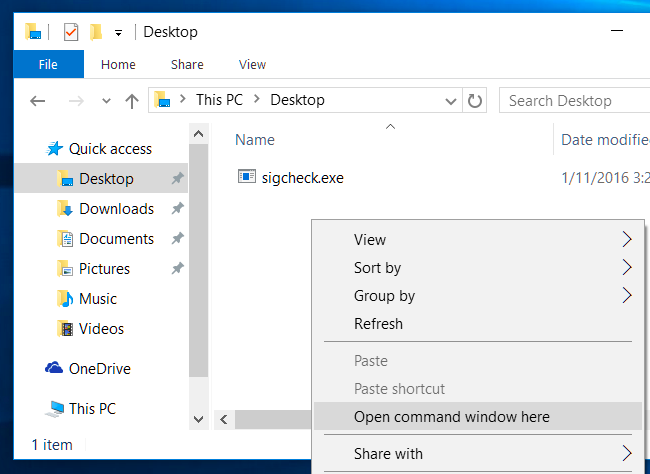
Geben Sie den folgenden Befehl an der Eingabeaufforderung ein und drücken Sie die Eingabetaste:
sigcheck -tv
Sigcheck lädt eine Liste der Vertrauenswürdigen herunterZertifikate von Microsoft und vergleichen Sie es mit den auf Ihrem Computer installierten Zertifikaten. Wenn sich auf Ihrem Computer Zertifikate befinden, die nicht in der "Microsoft Certificate Trust List" aufgeführt sind, werden sie hier aufgelistet. Wenn alles in Ordnung ist und Sie keine falschen Zertifikate haben, wird die Meldung "Keine Zertifikate gefunden" angezeigt.
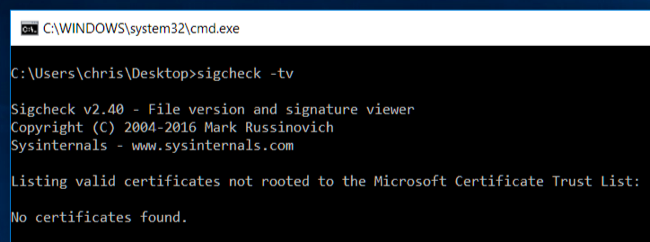
Hilfe, ich habe ein schlechtes Zertifikat gefunden!
Wenn die Sigcheck-Anwendung eine oder mehrere auflistetNachdem Sie den Befehl ausgeführt haben und sich nicht sicher sind, um welche Zertifikate es sich handelt, können Sie versuchen, im Internet nach deren Namen zu suchen, um herauszufinden, um welche Zertifikate es sich handelt und wie sie dorthin gelangt sind.
Manuelles Entfernen ist nicht unbedingt das BesteIdee. Wenn das Zertifikat von einem Programm installiert wurde, das auf Ihrem Computer ausgeführt wird, kann dieses Programm das Zertifikat nach dem Entfernen einfach neu installieren. Sie möchten wirklich herausfinden, welches Programm das Problem verursacht, und dieses Programm vollständig entfernen. Wie Sie dies tun, hängt vom Programm ab. Idealerweise können Sie es einfach über die Systemsteuerung "Programm deinstallieren" deinstallieren. Adware-Programme greifen möglicherweise ein und benötigen spezielle Reinigungswerkzeuge. Selbst vom Hersteller installierte "legitime" Software wie Dell eDellRoot und Superfish benötigte spezielle Deinstallationstools, die Sie herunterladen mussten, um sie zu entfernen. Suchen Sie online nach dem besten Weg, um das genaue installierte Zertifikat zu entfernen, da die ideale Methode für jedes Zertifikat unterschiedlich ist.
Allerdings, wenn Sie wirklich wollen - oder wenn Sie nicht könnenHier finden Sie spezifische Anweisungen. Sie können das Zertifikat mit der Windows-Zertifikatverwaltungskonsole manuell entfernen. Führen Sie zum Öffnen eine Suche nach "Zertifikaten" in Ihrem Startmenü oder auf dem Startbildschirm durch und klicken Sie auf den Link "Computerzertifikate verwalten". Sie können auch Windows-Taste + R drücken, um das Dialogfeld "Ausführen" zu starten. Geben Sie "certmgr.msc" in das Dialogfeld "Ausführen" ein und drücken Sie die Eingabetaste.

Stammzertifikate befinden sich unter Trusted RootZertifizierungsstellenZertifikate in diesem Fenster. Wenn Sie ein Zertifikat entfernen müssen, können Sie es in dieser Liste suchen, mit der rechten Maustaste darauf klicken und die Option "Löschen" auswählen.
Seien Sie jedoch vorsichtig: Entfernen Sie keine legitimen Zertifikate! Die überwiegende Mehrheit der hier aufgeführten Zertifikate ist legitim und Teil von Windows. Gehen Sie beim Entfernen von Zertifikaten vorsichtig vor und stellen Sie sicher, dass Sie das richtige entfernen.
Vor der Änderung am Sigcheck-Tooloben gab es keine einfache Möglichkeit, nach fehlerhaften Zertifikaten zu suchen, die nicht vorhanden sein sollten. Es wäre schön, wenn es eine freundlichere Methode als einen Eingabeaufforderungsbefehl gäbe, aber das ist das Beste, was wir jetzt tun können.

Microsoft hat angekündigt, es werde hart gegen sie vorgehenauf Software, die sich auf diese Weise verhält. Anwendungen, die unsichere Stammzertifikate für Man-in-the-Middle-Angriffe installieren - häufig für Werbezwecke -, werden von Windows Defender und anderen Tools gekennzeichnet und automatisch entfernt. Dies sollte ein wenig helfen, wenn das nächste vom Hersteller installierte Zertifikat erkannt wird.
Bildnachweis: Sarah Joy auf Flickr